1、打开PS,打开图片,如图
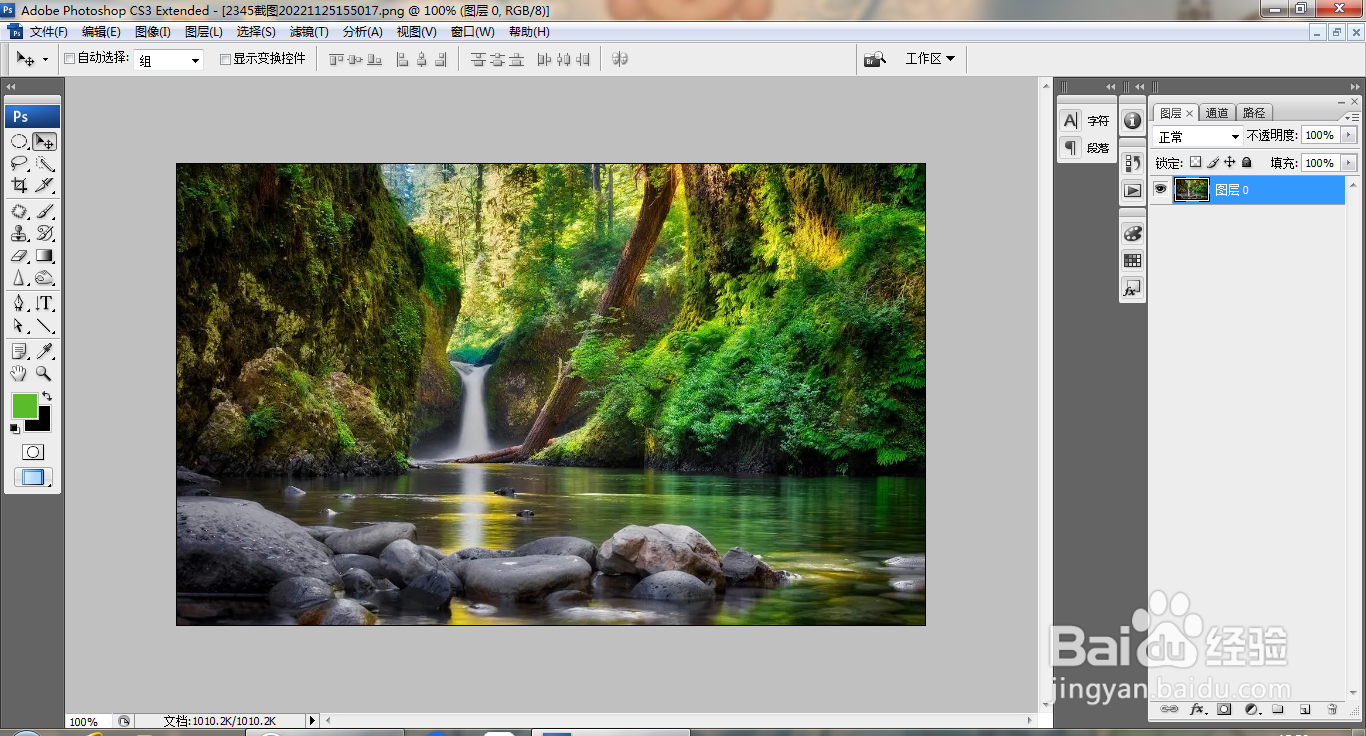
2、复制图层副本,正片叠底,如图
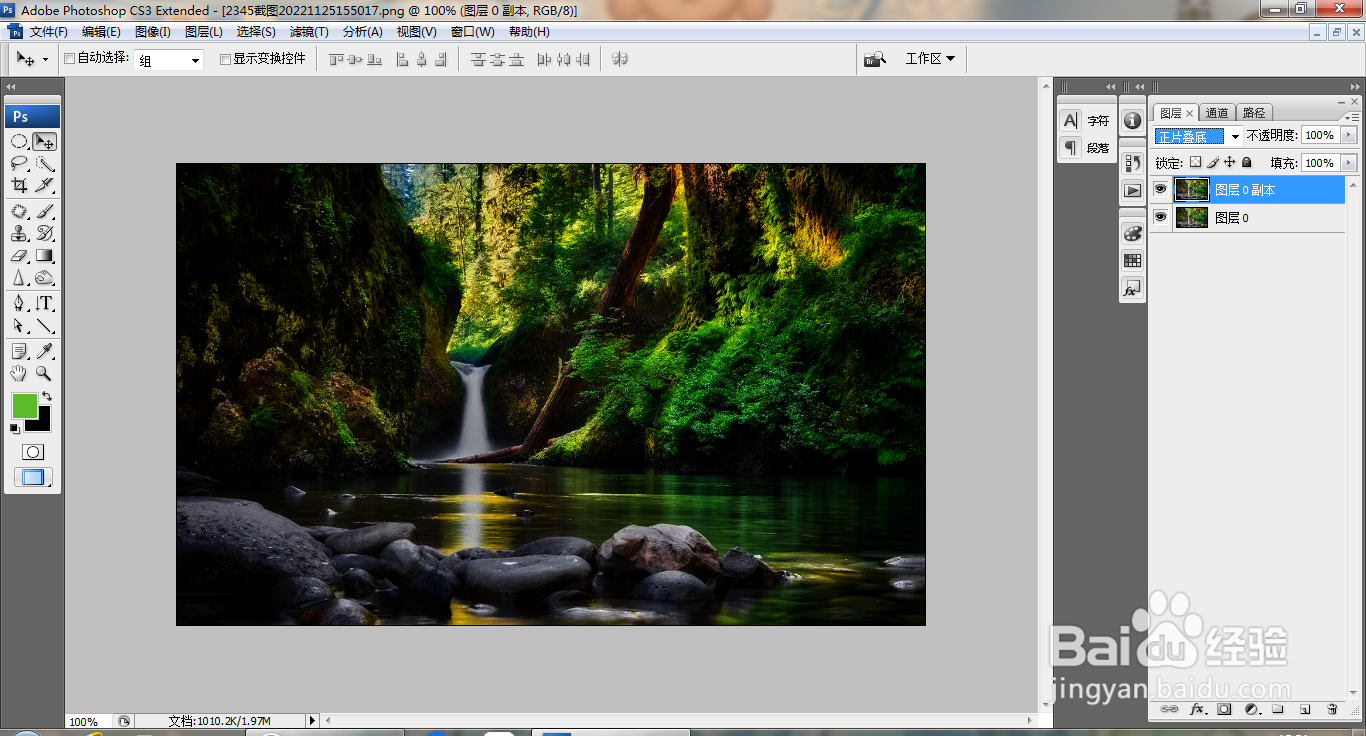
3、盖印图层,如图

4、打开色相饱和度对话框,设置饱和度为35,点击确定,如图
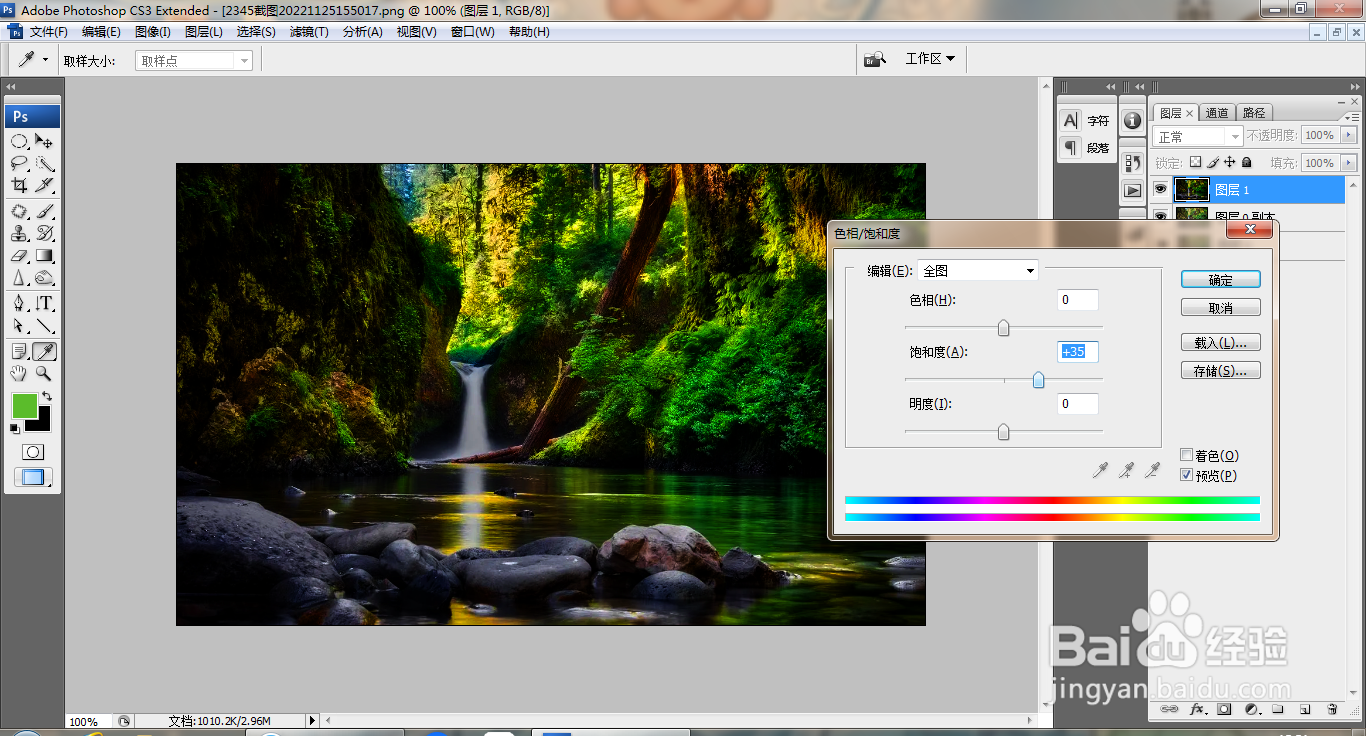
5、新建图层蒙版,设置前景色为黑色,选择画笔工具,涂抹图片的背景内容,如图

6、选中图层,滤色,如图

7、盖印图层,如图

8、继续打开色相饱和度对话框,选择吸管工具,点选颜色调整,设置饱和度为76,点击确定,如图
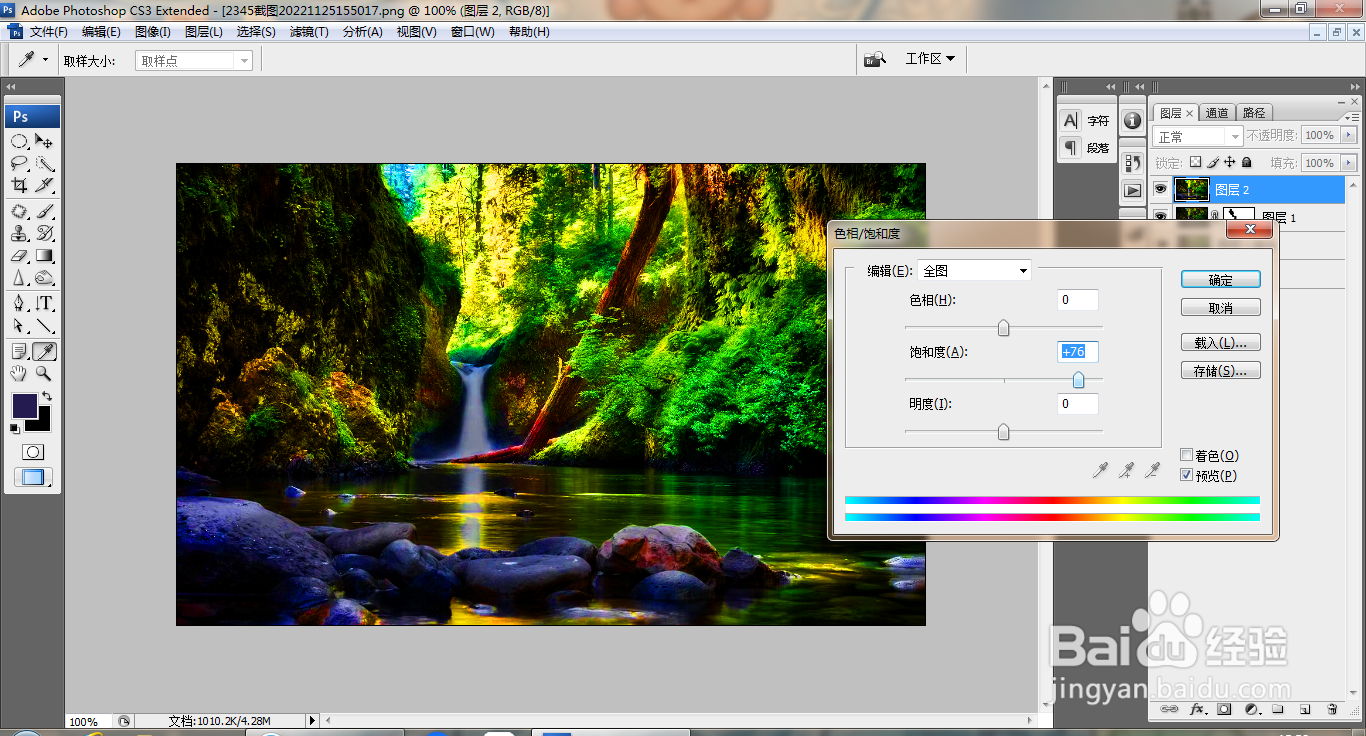
9、选中图层,滤色,如图

时间:2024-10-14 19:11:08
1、打开PS,打开图片,如图
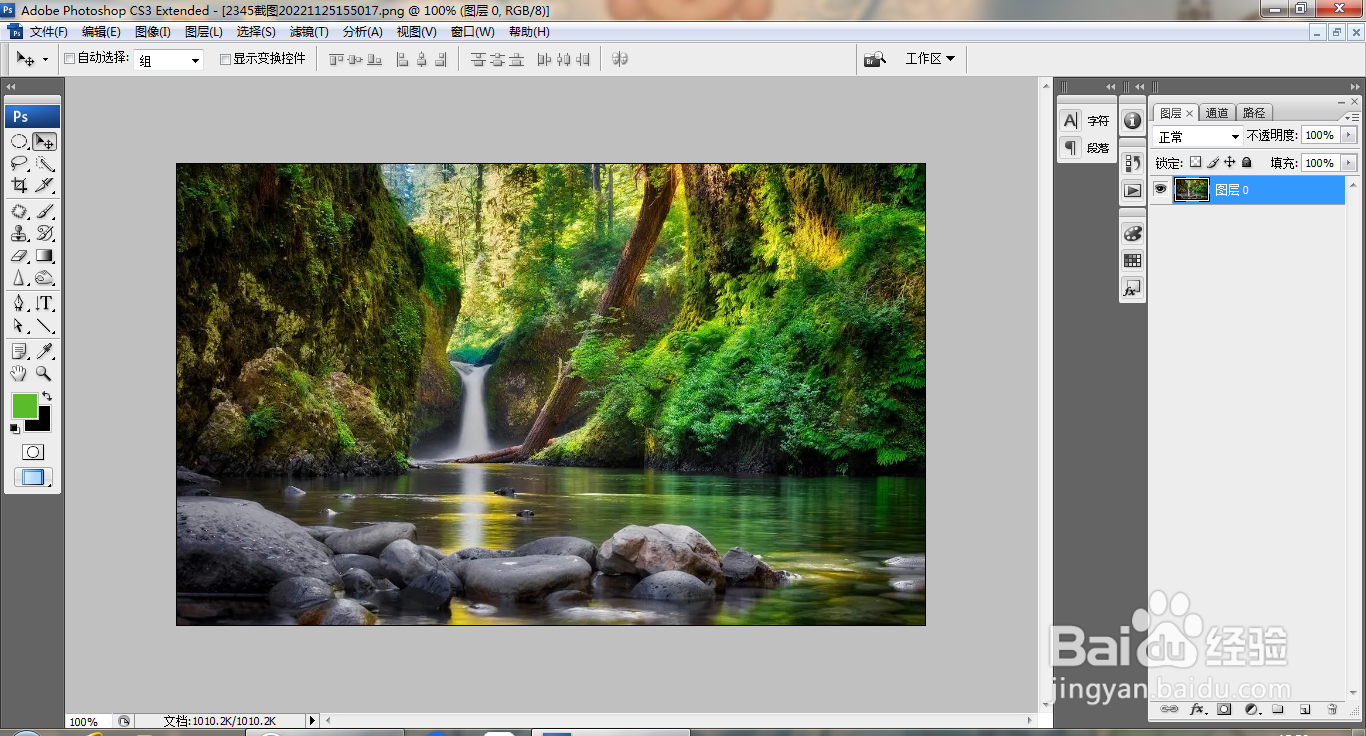
2、复制图层副本,正片叠底,如图
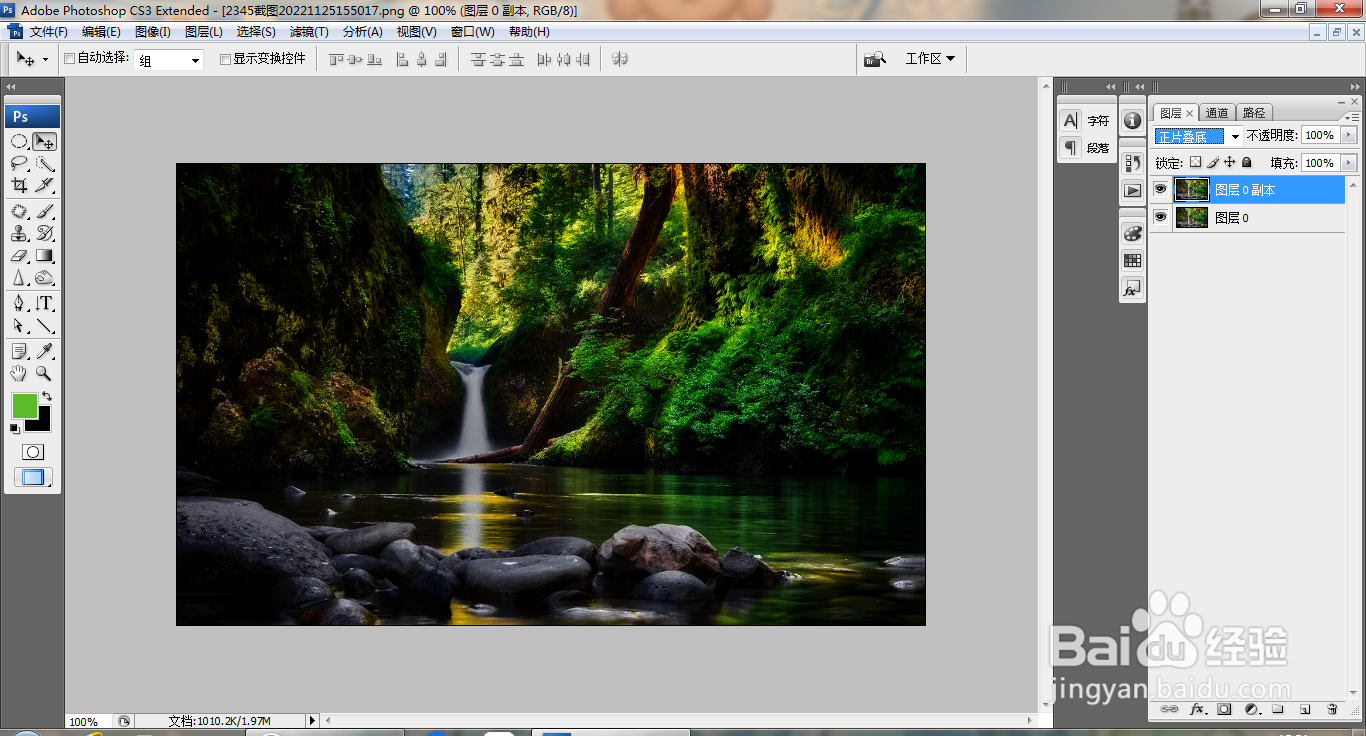
3、盖印图层,如图

4、打开色相饱和度对话框,设置饱和度为35,点击确定,如图
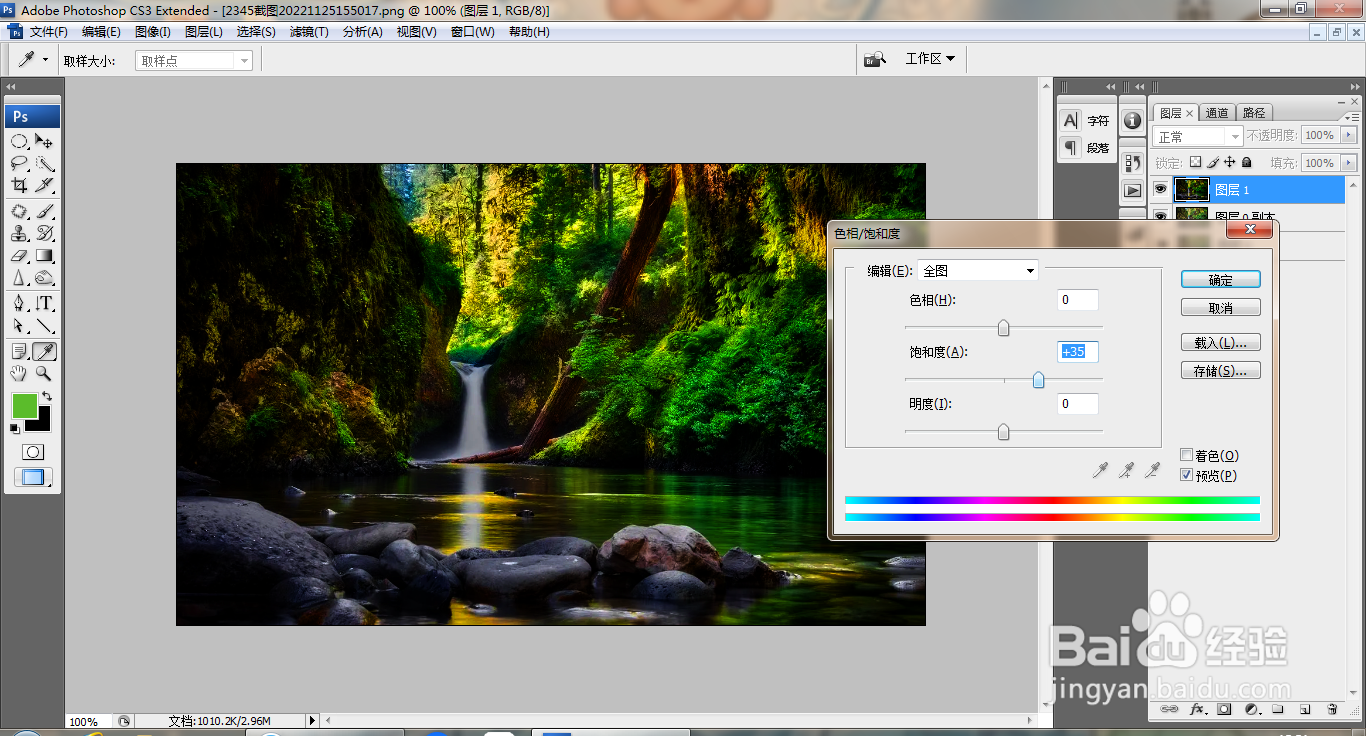
5、新建图层蒙版,设置前景色为黑色,选择画笔工具,涂抹图片的背景内容,如图

6、选中图层,滤色,如图

7、盖印图层,如图

8、继续打开色相饱和度对话框,选择吸管工具,点选颜色调整,设置饱和度为76,点击确定,如图
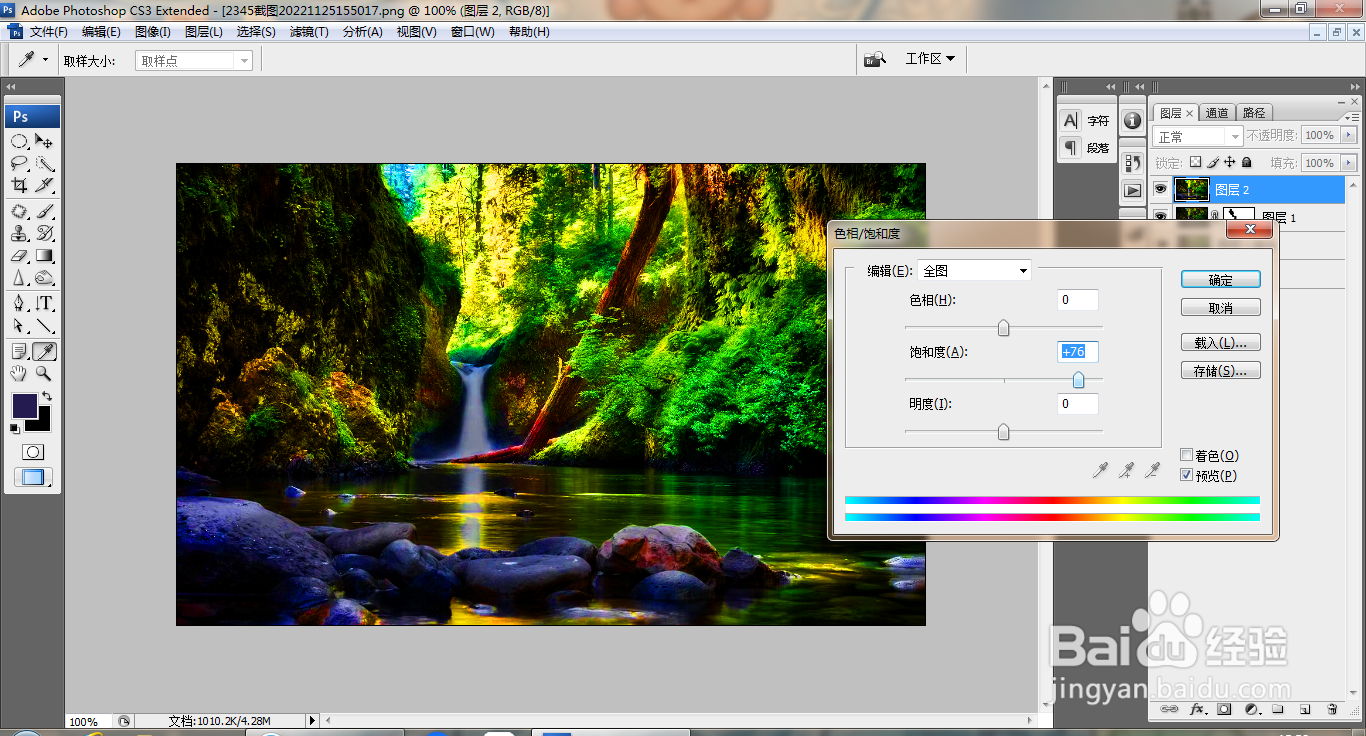
9、选中图层,滤色,如图

